Sau một thời gian sử dụng trình duyệt Firefox của bạn có thể sẽ trở nên chậm chạp và chiếm dụng nhiều tài nguyên hệ thống thậm chí ngay cả khi nó chỉ thực hiện các tác vụ cơ bản. Sau đây là một số thao tác có thể giúp bạn khôi phục lại “phong độ” của trình duyệt này.
Tắt các trình cắm mở rộng (plug-in)
Plug-in là các thành phần mở rộng được các phần mềm của một bên thứ ba tự động cài đặt vào Firefox mà đôi khi người dùng không hề hay biết. Ban đầu chỉ có một vài plug-in được cài đặt nhưng dần dần nếu bạn càng cài đặt nhiều phần mềm vào máy thì số plug-in này cũng đồng thời tăng lên. Những plug-in này chắc chắn sẽ chiếm dụng tài nguyên bộ nhớ của máy tính của bạn thậm chí ngay cả khi bạn không hề sử dụng sử dụng đến nó.
Việc tắt các plug-in này sẽ phần nào giúp giảm thiểu sự chiếm dụng tài nguyên của Firefox và do đó giúp Firefox chạy nhanh hơn. Để tắt các plug-in này bạn nhấp vào nút Firefox màu cam ở trên cùng góc trái cửa sổ của Firefox rồi chọn Add-ons. Một thẻ mới sẽ mở ra, ở đây bạn chọn vào mục Plug-ins và tắt bớt đi một số plug-in không cần thiết nhưng lưu ý là đừng tắt tất cả mà hãy giữ lại những plug-in như Flash và Adobe vì nó cần thiết để mở một số thành phần trên một số trang web.
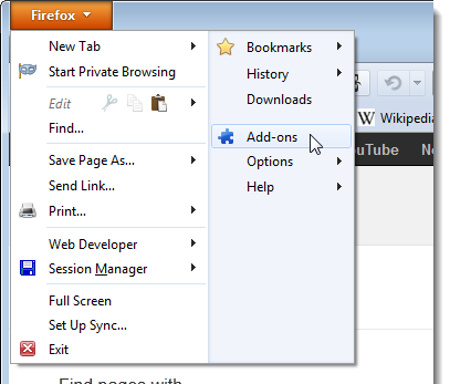
Lưu ý: Plug-ins và Add-ons là hai khái niệm khác nhau. Plug-in là những thành phần mở rộng do các chương trình của một bên thứ ba tự động cài đặt vào Firefox để hỗ trợ cho việc thực hiện một tác vụ nào đó trong khi Add-ons là những thành phần mở rộng do người dùng chủ động cài đặt vào Firefox.
Tắt hoặc gỡ bỏ các thành phần mở rộng (extension) không cần thiết
Những Add-on sau khi cài đặt thành công sẽ được Firefox xếp vào thẻ Extension. Cũng giống như plug-in, các extension đôi khi cũng sẽ làm chậm Firefox của bạn do vậy bạn nên tắt hoặc gỡ bỏ bớt một số extension nếu thấy nó thật sự không cần thiết. Để tắt hoặc gỡ bỏ các extension đã cài, cũng tại thẻ trên bạn chuyển qua mục Extension. Một danh sách các extension sẽ hiện ra, để gỡ bỏ một extension bạn bấm vào nút Remove ở phía sau extension muốn gỡ bỏ. Tương tự để tắt một extension bạn bấm vào nút Disable ở sau nó, khi muốn sử dụng lại một extension bạn bấm vào nút Enable phía sau extension đó.
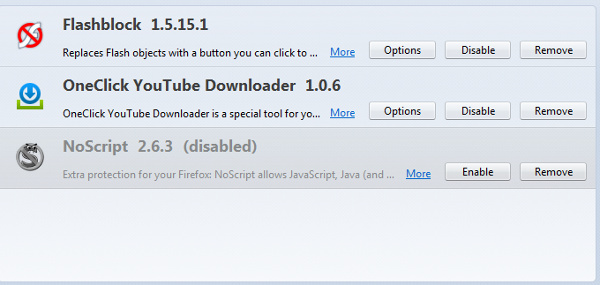
Xóa dữ liệu rác
Các thành phần được Firefox lưu trữ ở các phiên duyệt web trước như cookies, cache, history… sẽ giúp bạn có thể truy cập vào một trang web nhanh hơn ở những lần sau nhưng chúng cũng đồng thời làm chậm tốc độ khởi động của Firefox do mỗi lần khởi động Firefox phải tải lại những thành phần này. Nếu bạn muốn tăng tốc độ khởi động của Firefox bạn có thể xóa bớt các thành phần này bằng cách nhấp chuột vào nút Firefox màu cam ở trên cùng góc phải trình duyệt Firefox, di chuyển đến mục History và bấm chuột vào mục này sau đó chọn Clear Recent History. Một cửa sổ pop-up hiện ra, bạn chọn thành phần muốn xóa rồi bấm nút Clear now. Lưu ý là bạn không thể phục hồi lại những thành phần này sau khi đã xóa.
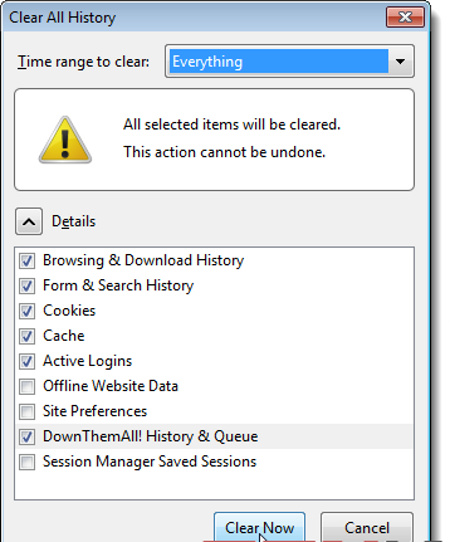
Luôn cập nhật bản Firefox mới nhất
Đội ngũ làm việc của Mozilla đã và đang làm việc liên tục để không ngừng cải tiến Firefox và nhanh chóng cho ra mắt phiên bản mới theo chu kỳ mỗi 1-2 tháng một lần. Mỗi bản phát hành mới thường bao gồm rất nhiều những cải tiến trong hiệu suất của trình duyệt, đặc biệt là vấn đề chiếm dụng bộ nhớ hệ thống. Nếu bạn đang sử dụng bản mới nhất của Firefox (17.0.1), bạn có thể yên tâm tiếp tục sử dụng vì ở những phiên bản này này Firefox sẽ luôn tự động cập nhật và bạn lúc nào cũng có thể trải nghiệm các phiên bản mới nhất, ngược lại bạn có thể chọn vào mục Help và chọn About Firefox để cập nhật phiên bản mới nhất cho nó.
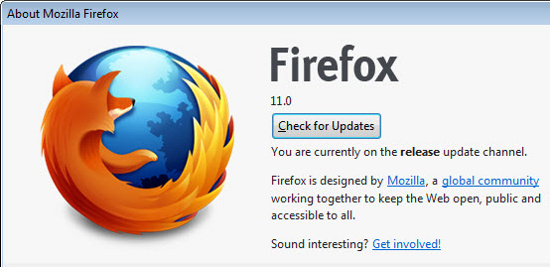
 Công nghệ
Công nghệ  Windows
Windows  iPhone
iPhone  Android
Android  Làng CN
Làng CN  Khoa học
Khoa học  Ứng dụng
Ứng dụng  Học CNTT
Học CNTT  Game
Game  Download
Download  Tiện ích
Tiện ích 







 Linux
Linux  Đồng hồ thông minh
Đồng hồ thông minh  Chụp ảnh - Quay phim
Chụp ảnh - Quay phim  macOS
macOS  Phần cứng
Phần cứng  Thủ thuật SEO
Thủ thuật SEO  Kiến thức cơ bản
Kiến thức cơ bản  Dịch vụ ngân hàng
Dịch vụ ngân hàng  Lập trình
Lập trình  Dịch vụ công trực tuyến
Dịch vụ công trực tuyến  Dịch vụ nhà mạng
Dịch vụ nhà mạng  Nhà thông minh
Nhà thông minh  Ứng dụng văn phòng
Ứng dụng văn phòng  Tải game
Tải game  Tiện ích hệ thống
Tiện ích hệ thống  Ảnh, đồ họa
Ảnh, đồ họa  Internet
Internet  Bảo mật, Antivirus
Bảo mật, Antivirus  Họp, học trực tuyến
Họp, học trực tuyến  Video, phim, nhạc
Video, phim, nhạc  Giao tiếp, liên lạc, hẹn hò
Giao tiếp, liên lạc, hẹn hò  Hỗ trợ học tập
Hỗ trợ học tập  Máy ảo
Máy ảo  Điện máy
Điện máy  Tivi
Tivi  Tủ lạnh
Tủ lạnh  Điều hòa
Điều hòa  Máy giặt
Máy giặt  Quạt các loại
Quạt các loại  Cuộc sống
Cuộc sống  Kỹ năng
Kỹ năng  Món ngon mỗi ngày
Món ngon mỗi ngày  Làm đẹp
Làm đẹp  Nuôi dạy con
Nuôi dạy con  Chăm sóc Nhà cửa
Chăm sóc Nhà cửa  Du lịch
Du lịch  Halloween
Halloween  Mẹo vặt
Mẹo vặt  Giáng sinh - Noel
Giáng sinh - Noel  Quà tặng
Quà tặng  Giải trí
Giải trí  Là gì?
Là gì?  Nhà đẹp
Nhà đẹp  TOP
TOP  Ô tô, Xe máy
Ô tô, Xe máy  Giấy phép lái xe
Giấy phép lái xe  Tấn công mạng
Tấn công mạng  Chuyện công nghệ
Chuyện công nghệ  Công nghệ mới
Công nghệ mới  Trí tuệ nhân tạo (AI)
Trí tuệ nhân tạo (AI)  Anh tài công nghệ
Anh tài công nghệ  Bình luận công nghệ
Bình luận công nghệ  Quiz công nghệ
Quiz công nghệ  Microsoft Word 2016
Microsoft Word 2016  Microsoft Word 2013
Microsoft Word 2013  Microsoft Word 2007
Microsoft Word 2007  Microsoft Excel 2019
Microsoft Excel 2019  Microsoft Excel 2016
Microsoft Excel 2016  Microsoft PowerPoint 2019
Microsoft PowerPoint 2019  Google Sheets - Trang tính
Google Sheets - Trang tính  Code mẫu
Code mẫu  Photoshop CS6
Photoshop CS6  Photoshop CS5
Photoshop CS5  Lập trình Scratch
Lập trình Scratch  Bootstrap
Bootstrap